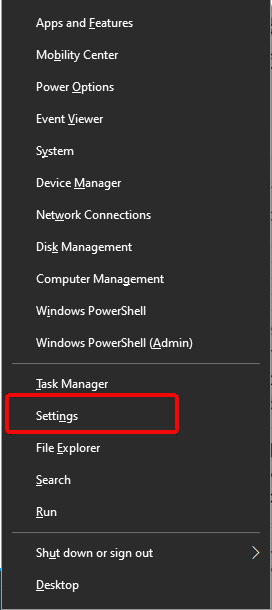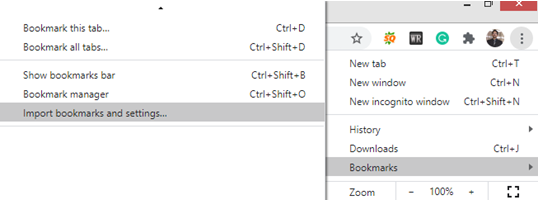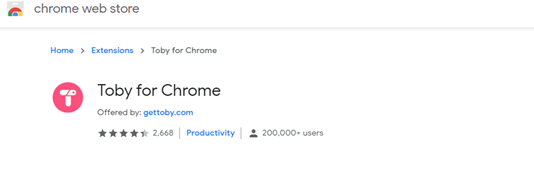最も人気のあるブラウザの1つであるGoogleChromeは、モバイルバージョンにすばらしい機能があり、タブは何があっても開いたままになります。ただし、マシンを再起動したり、Chromeブラウザを誤って閉じたりした後に失われたPCバージョンのタブについては同じことが言えません。Chromeですべてのタブを保存するいくつかの方法と、誤って閉じた場合に失われたタブを回復する方法を次に示します。
Chromeで失われたタブを回復して保存する方法は?
失われたタブを回復する方法を学ぶ前に、現在開いているChromeの保存タブを確認しましょう。
ブラウザを閉じる前にChromeですべてのタブを保存する方法の手順
Chromeでタブを保存するには3つの方法があります。
方法1:Chromeの機能を有効にしてタブを自動的に再度開く
Google Chromeは、ブラウザが意図せず終了するというまさにその理由から、「中断したところから続行」という名前の設定を組み込んでいます。この機能を有効にするには、次の手順に従います。
ステップ1: Chromeブラウザを起動し、上部の3つのドットをクリックして、[設定]を選択します。
ステップ2: [設定]タブで、[起動時]セクションが見つかるまでタブの左側を下にスクロールしてクリックします。
ステップ3:右側のパネルで、[中断したところから続行]を見つけて、その横にあるチェックボックスをオンにします。
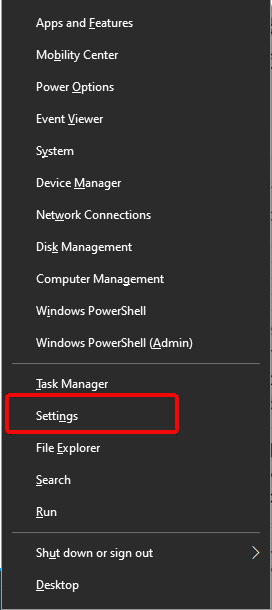
この設定により、Chromeは一時履歴を維持し、前のセッションで最後に開いたタブを開くことができます。
また読む: Android携帯からデスクトップにChrome拡張機能を追加する方法
方法2:タブをブックマークする
ブックマークを使用すると、ページを保存してお気に入りリストに保存できます。これは、CTRL + Dを使用するか、[このタブをブックマークする]オプションをクリックして実行できます。しかし、一度に複数のタブをブックマークする必要がある場合はどうでしょうか。
すべてのタブを保存する2つ目の方法は、タブをブックマークして後で削除することです。これにより、電源が切れたり、誤ってChromeを終了したりした場合でも、すべてのタブをChromeブラウザに保存して、いつでも開くことができます。ブックマークは、Chromeのパスワードと同じように安全に保存されます。ブックマークは、保存アカウントでサインインしたデバイス間でも同期されます。すべてのタブを一度にブックマークする手順は次のとおりです。
ステップ1: Chromeブラウザを開き、インターネットを閲覧して複数のページを開きます。
ステップ2:次に、右上隅にある3つのドットを押して、ブックマークの上にマウスを置きます。
ステップ3:展開されたコンテキストメニューから、上部の[すべてのタブをブックマーク]をクリックします。または、CTRL + Shift + Dを押して、開いているすべてのタブを一度にブックマークします。
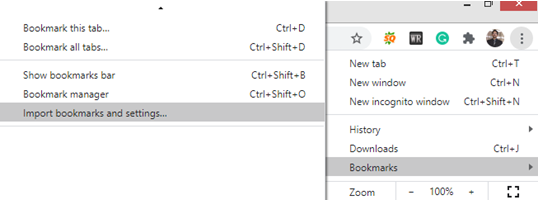
ブックマークは、時間、日付、種類などに基づいてフォルダに分けることで適切に管理できます。重要なページをたくさん開いていて時間が足りない場合、ブックマークはChromeのすべてのタブを後で使用できるように保存する効率的な方法です。使用する。
また読む: Googleの組み込みChromeタスクマネージャーの使用方法
方法3:サードパーティの拡張機能を使用する
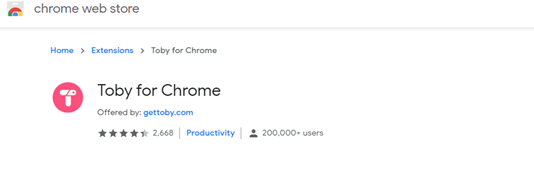
画像ソース:Google
上記の2つの方法は、すべてのタブを保存するためのChromeの機能でしたが、より良いものが必要な場合は、サードパーティのChrome拡張機能を選択できます。これらの拡張機能をアクティブにすると、開いているすべてのタブが保存され、セッション全体を保存することもできます。拡張機能を使用する高度な機能は、Chromeのデフォルトのタブ復元方法がセッションで1回機能する一方で、拡張機能によって保存されたタブは、手動で削除するまで何度でも利用できることです。Chromeですべてのタブを保存するために使用する最高の拡張機能のいくつかは、WorkonaとTobyです。
Chromeに追加:Workona || トビー
また読む: Google Chromeのすべてのウェブサイトをダークモードにするにはどうすればよいですか?
Chromeで失われたタブを回復する方法の手順
Chromeですべてのタブを保存し、それらが失われるのを防ぐ方法がわかったので、Chromeで失われたタブを回復する方法をいくつか紹介します。また、推奨される手順は、多くの問題を引き起こす可能性のあるGoogleChromeソフトウェアレポーターツールを無効にすることです。
方法1:最近閉じたタブ

誤ってChromeを終了したり、停電のためにパソコンがシャットダウンしたりした場合は、Chromeを初めて再起動したときに、右上隅に復元タブの通知が表示されます。青い[復元]ボタンをクリックして失われたタブを復元するか、3つのドットをクリックして、[履歴]オプションにマウスを合わせます。コンテキストメニューはさらに展開され、[最近閉じた]タブなどのオプションが表示され、タブの数も示されます。そのオプションをクリックすると、すべてのタブが復元されます。
このプロセスのショートカットはCTRL + Shift + Tで、保存されているすべてのセッションを復元できるようになるまで数回押すことができます。
また読む: コンピュータでChromeキオスクモードを有効にする方法は?
方法2:Chromeの履歴を確認する
万が一、[最近閉じたタブ]オプションが見つからない場合は、履歴を確認する必要があります。開いているすべてのタブはChromeの履歴に保存されるため、手動で各タブを見つける必要があります。リストは時間ごとに並べ替えられます。つまり、最後に開いたタブが一番上に配置され、リストは日付で区切られます。
Chromeの履歴にアクセスするには、右上の3つのドットをクリックするか、キーボードのCTRL + Hキーを押します。履歴内のWebサイトのリストは、検索オプションを使用して検索できます。
また読む:グーグルクロームが黒くなる問題を修正する方法
方法3:その他のデバイス
Chromeでタブを復元する最後の方法は、同じGoogleアカウントでサインオンしている他のデバイスの最近のタブを確認することです。最も好ましいのは、携帯電話をチェックして他のデバイスから最近のタブを見つけることができるスマートフォンです。携帯電話の[最近のタブ]オプションをクリックして、PCで開いているすべてのタブを見つけます。各タブを開いて送信し、[送信]をクリックしてPCに送信します。紛失したタブはAndroidバージョンのChromeから送信でき、パソコンで開きます
また読む: グーグルクロームを修正する方法は動作エラーを停止しました
Chromeで失われたタブを回復して保存する方法についての最後の言葉は?
Chromeで開いているタブを失うことは非常にイライラする可能性がありますが、上記のヒントとコツを使用して、Chromeで失われたタブを復元する方法に取り組むことができます。復元する前に、問題を回避するためにすべてのタブをChromeに保存することをお勧めします。以下のコメントセクションであなたの経験を共有してください。
Facebook やYouTubeなどの ソーシャルメディアでフォローしてください 。ご質問やご提案がございましたら、下のコメントセクションでお知らせください。解決策をお返ししたいと思います。テクノロジーに関連する一般的な問題の解決策とともに、ヒントとコツを定期的に投稿しています。
推奨読書:
Windows10でChromeのクラッシュを修正する方法
Chromeコンポーネントのアップデートを使用してブラウジングエクスペリエンスを向上させる方法は?
Chromeに最適なVPNを選択する方法
2020年に最適なGoogleChromeテーマ